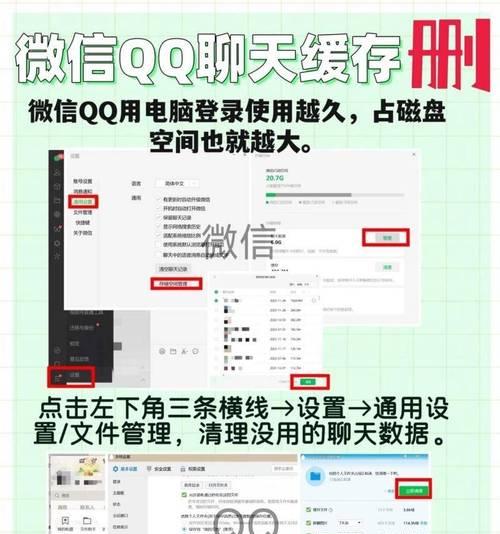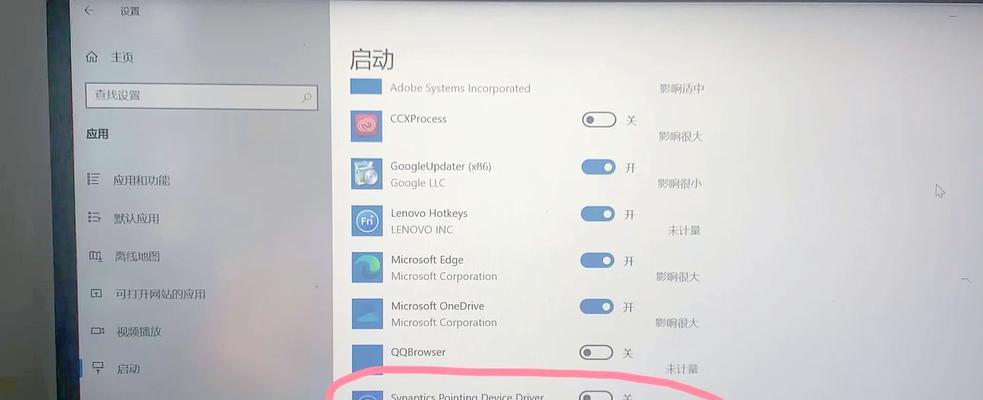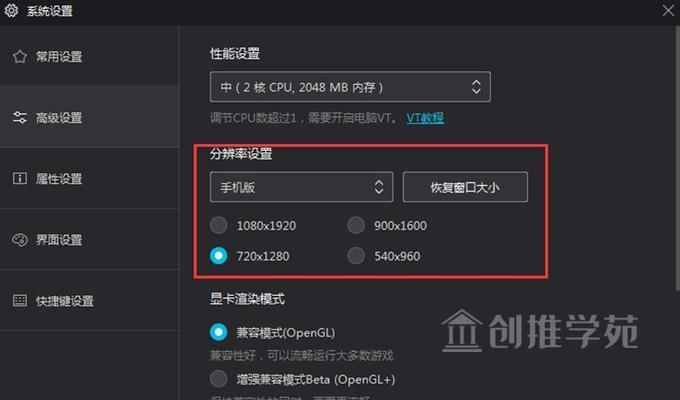在我们日常使用电脑的过程中,最令人头疼的恐怕就是电脑开机速度慢。我们可能已经购置了配置优秀的电脑硬件,但开机依旧让人等待良久。这究竟是什么原因导致的呢?本篇文章将带你一探究竟,并提供全面的解决方案。
一、电脑启动流程概述
在解决电脑开机慢的问题之前,首先需要了解电脑从按下电源键到完全启动的整个流程。电脑开机包括硬件自检、加载BIOS设置、系统引导、加载操作系统等步骤。每一个环节都可能成为影响开机速度的因素。
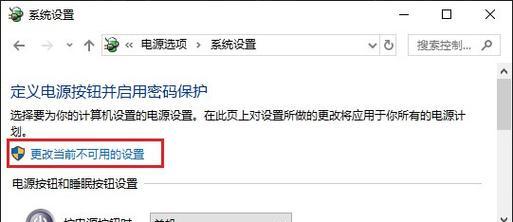
二、开机慢的常见原因分析
1.硬件老化或损坏
硬盘(HDD)相比于固态硬盘(SSD)速度较慢,老旧的硬盘更易出现性能下降。
内存条(RAM)故障或容量不足也会影响系统加载速度。
2.启动项过多
很多软件会在开机时自动启动,过多的启动项会延长系统启动时间。
3.系统文件损坏或碎片化
系统文件损坏或碎片化会导致系统启动缓慢。
4.驱动程序问题
驱动程序版本不兼容或更新过频繁也可能导致开机时间增长。
5.病毒或恶意软件
感染病毒或恶意软件可能会导致开机时间异常增长。
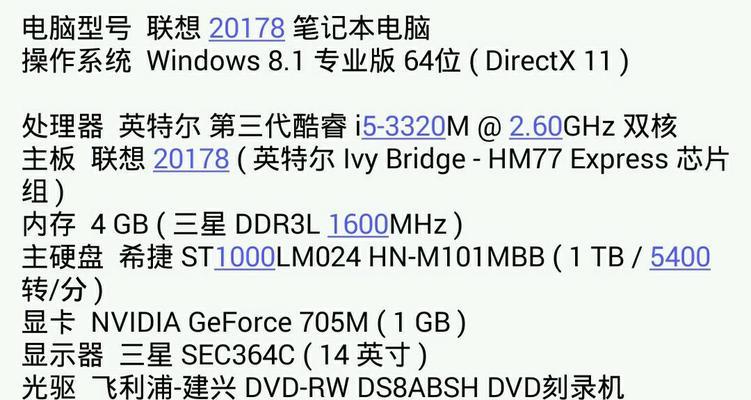
三、如何诊断和解决开机慢的问题
1.检查硬件性能
升级硬盘到固态硬盘(SSD):如果您的电脑还在使用传统的机械硬盘(HDD),升级到SSD能极大提升启动速度。
增加内存条:确保电脑内存至少有4GB以上,推荐8GB或更多,尤其是运行资源密集型应用时。
2.优化启动项
使用任务管理器管理启动项:按下`Ctrl+Shift+Esc`打开任务管理器,切换到“启动”选项卡,禁用不必要的自启动程序。
3.系统维护与修复
使用系统自带的磁盘清理和碎片整理工具:定期清理系统垃圾文件,整理硬盘碎片,以保持系统文件的最优状态。
系统还原或重装系统:如果怀疑系统文件损坏,可以尝试进行系统还原到一个较早的还原点,或者重装操作系统。
4.更新和优化驱动程序
检查并更新驱动程序:确保所有的硬件驱动程序都是最新的,特别是显卡和芯片组驱动。
5.安全扫描
使用杀毒软件进行全盘扫描:确保没有病毒或恶意软件在后台运行,影响系统性能。

四、实用技巧与建议
定期进行系统维护:保持电脑良好的使用习惯,定期进行磁盘清理和系统更新。
安装第三方优化工具:可以使用一些专业的系统优化工具,帮助自动执行一些优化操作。
注意电脑的散热:良好的散热能够保证硬件性能得到充分的发挥。
五、常见问题解答
问:如何判断电脑是否需要重装系统?
答:当系统出现频繁崩溃、启动时间过长、运行速度异常缓慢,且通过其他优化措施无法有效改善时,可能需要考虑重装系统。
问:SSD和HDD有什么区别?
答:SSD使用闪存技术,读写速度快,无机械运动部件,启动和运行程序速度远快于HDD。HDD则依赖于机械旋转盘片,速度慢,但容量较大且成本较低。
六、结语
电脑开机慢的问题可能由多种原因造成,包括硬件老化、启动项过多、系统文件问题、驱动程序问题以及病毒侵害等。通过上述的检查与优化措施,我们可以有效改善开机慢的问题。综合以上所述,一个良好维护的电脑,不仅能够提供更佳的使用体验,还能够延长硬件的使用寿命。